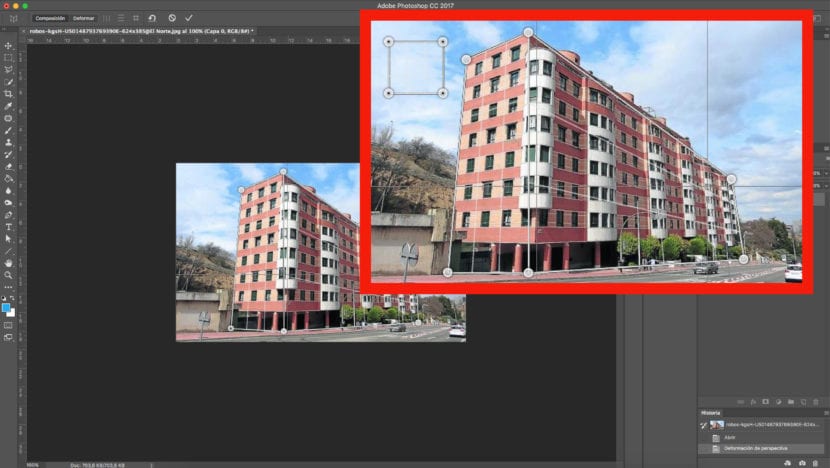När vi tar en bild, särskilt byggnader, vi hittar ett något förvrängt resultat som inte överensstämmer med verkligheten.
Om vi inte har möjlighet att ta ett nytt fotografi, eller om du bara vill dra nytta av det material vi har, kommer du att vara intresserad av att veta hur man löser det. Adobe Med Photoshop kan vi ändra perspektivet på en bild.
Problem med digitala lösningar
En av de vanligaste situationerna där vi finner detta problem är när vi förbättrar ett fotografi av fasad av en höghöjdsbyggnad, och därför måste vi ta stillbilden från en lägre vinkel. Detta vi får oss att snedvrida vinklarna.
Tekniken låter oss modifiera och retuschera bilderna med en uppsättning verktyg som ger oss ett helt realistiskt resultat.
Vi ändrar perspektivet på en byggnad
Därefter lär vi dig genom en handledning, steg för steg, till lära sig att ändra perspektivet på en byggnad.
Genom olika bilder av arbetsbordet och genom att använda det i ett praktiskt fall lär du dig på ett enkelt och visuellt sätt att retuschera byggnadens perspektiv. Med de knep som vi visar dig nedan Du kan använda denna effekt under alla omständigheter som kräver liknande egenskaper.
Bild
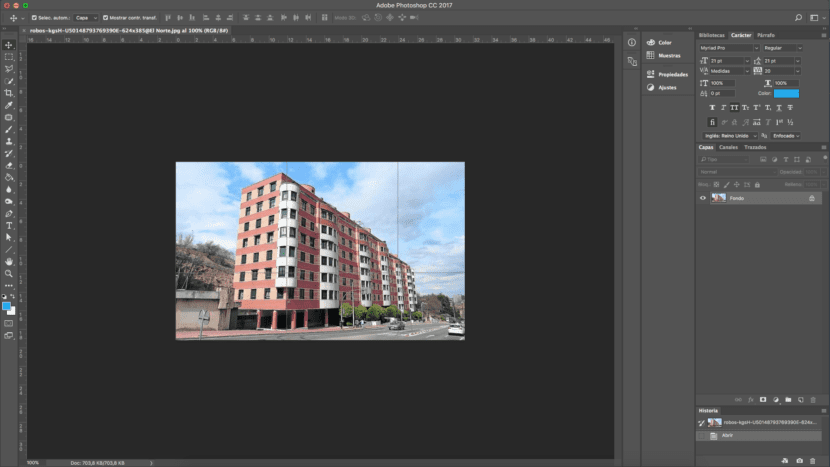
Först och främst måste vi, vi måste öppna bilden att vi vill retuschera i Photoshop. I vårat fall vi retuscherar en byggnad. Om du tittar noga på grund av fotografiets ursprungliga perspektiv och den snedvridning som linsen har kunnat generera ser framsidan av byggnaden något deformerad ut, mycket högre än resten. Vi ska lära sig att jämna ut och korrigera denna effekt så mycket som möjligt.
Visuella guider
Om vi behöver det kan vi rita några referenslinjer som kommer att fungera som guider för att se till att vi får rätt vinklar och undvika att bilden förvrängs ännu mer. För att aktivera detta verktyg måste vi följa följande väg:
- Visa - Regler, eller så kan vi använda kortkommandot genom att trycka på: cmd + R.
Vi kan sedan rita så många linjer som vi behöver de är inte synliga när vi sparar filen.
Förvräng bilden
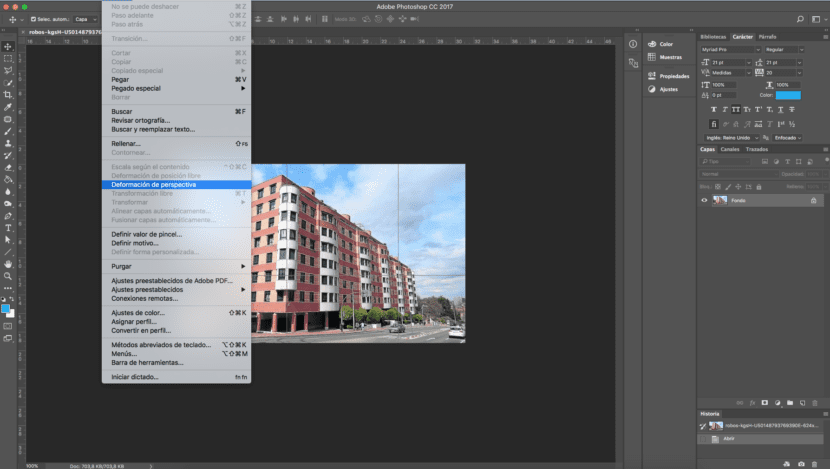
Nästa steg, och först och främst, vi kommer att duplicera bilden. Då börjar vi förvandla bilden. Vi går till toppmenyn och följer följande rutt:
- Redigering - Perspective Warp.
När vi markerar detta alternativ måste vi klicka och dra för att definiera planen. Vi kommer att justera minst två plan för att kunna definiera byggnadens hörn i detta fall.
När vi väl har definierat elementet kommer vi att leta efter "varp" -knapp på toppen av arbetsbordet för att kunna flytta positionen. Detta innebär att vi kan manipulera byggnadens perspektiv enligt vår åsikt.
Tillämpa modifieringen
När vi bestämmer oss för att vi är färdiga med vår modifiering kommer vi att trycka på "enter". Vid den tiden kommer korrigeringen att tillämpas. Som vi kan se är slutresultatet en mycket mer enhetlig byggnad. Det enda Problemet som vi kan hitta är det förmodligen när vi korrigerar perspektivet vårt fotografi är med hål runt. Den enklaste lösningen, om du inte vet hur man multiplicerar dessa delar, är att omrama. Det här alternativet är möjligt om du har tillräckligt med marginal.
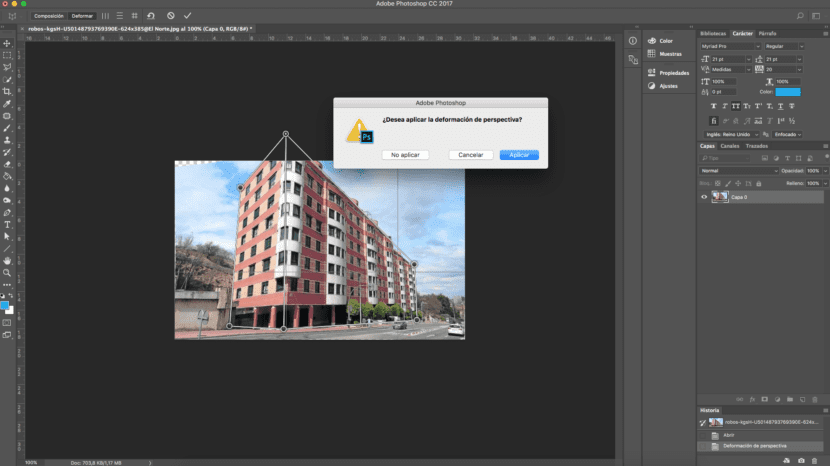
Fyll efter innehåll
Om vi inte har möjlighet att klippa bilden, ger Photoshop oss möjligheten att fyll i dessa luckor automatiskt.
Vi måste välja de tomma utrymmen som har funnits på fotografiet och vi kommer att följa denna väg: Redigera - Fyll. Ett fönster visas där vi väljer alternativet "Fyll efter innehåll". Med resten av bilden som referens fyller programmet automatiskt i de utrymmen som vi hade utan innehåll.
Resultatet av "före" och "efter retuschering kan ses nedan.